本記事ではSTORESの登録からショップオープンまでの流れを画像付きで解説しています。
読みながら登録を進めればスムーズにネットショップをオープンさせることができます。
ぜひ本記事を読んで自分のお店をスタートさせてください!
STORES(ストアーズ)開設
STORES(ストアーズ)でネットショップをオープンするまでのおおまかな流れはこのようになっています。
- アカウントの作成
- 初期設定
- 商品登録
デザインはあとから変更できるので、まずはアカウントの作成から商品登録までを行いましょう!
アカウントの作成
step
1下記リンクにアクセスする
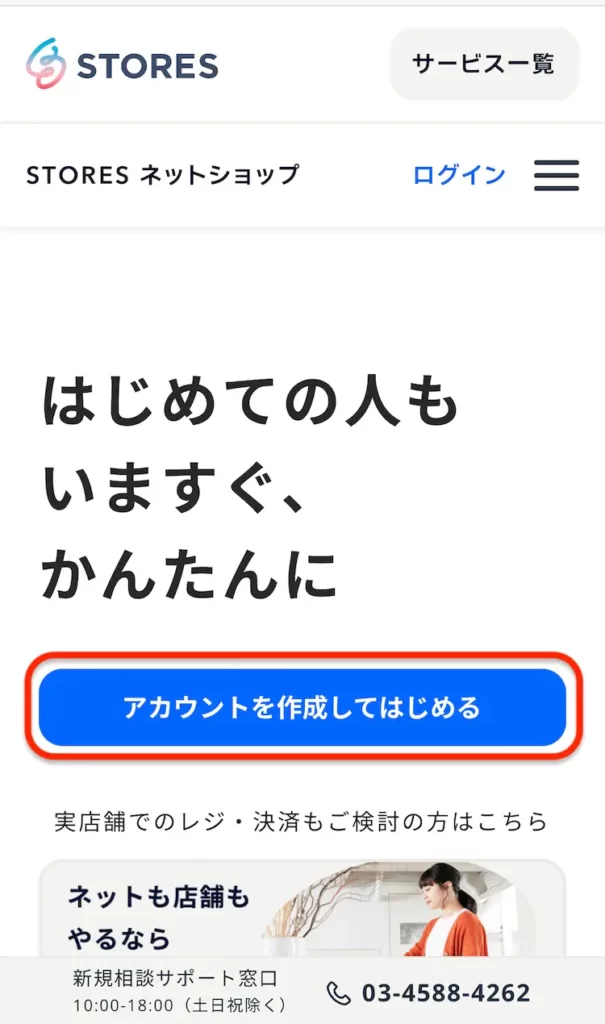
「アカウントを作成してはじめる」をクリック。
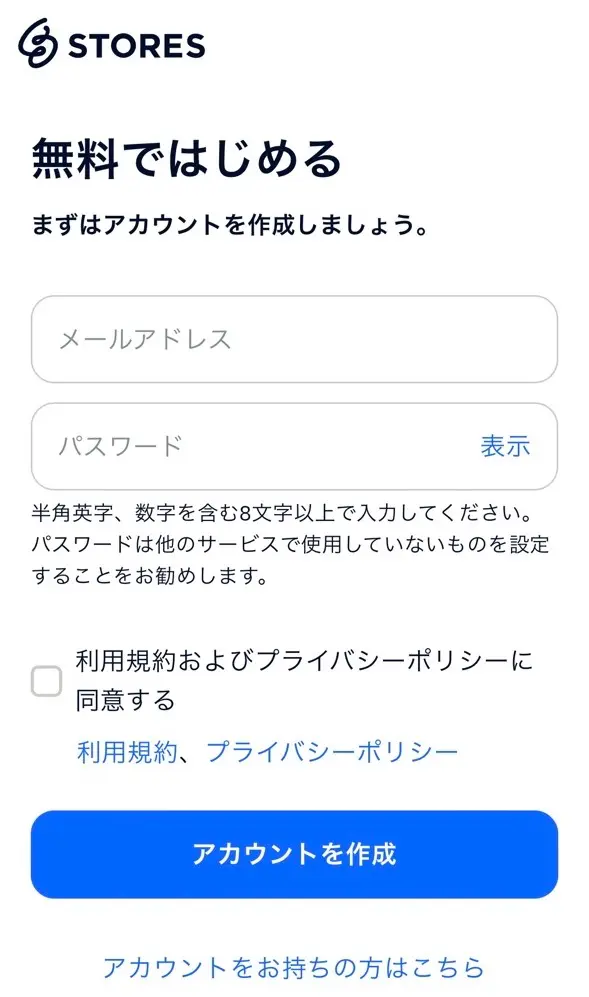
「メールアドレス」と「パスワード」を入力します。
利用規約とプライバシーポリシーに同意するにチェックを入れ「アカウントを作成」をクリック。
step
2アドレスを認証する
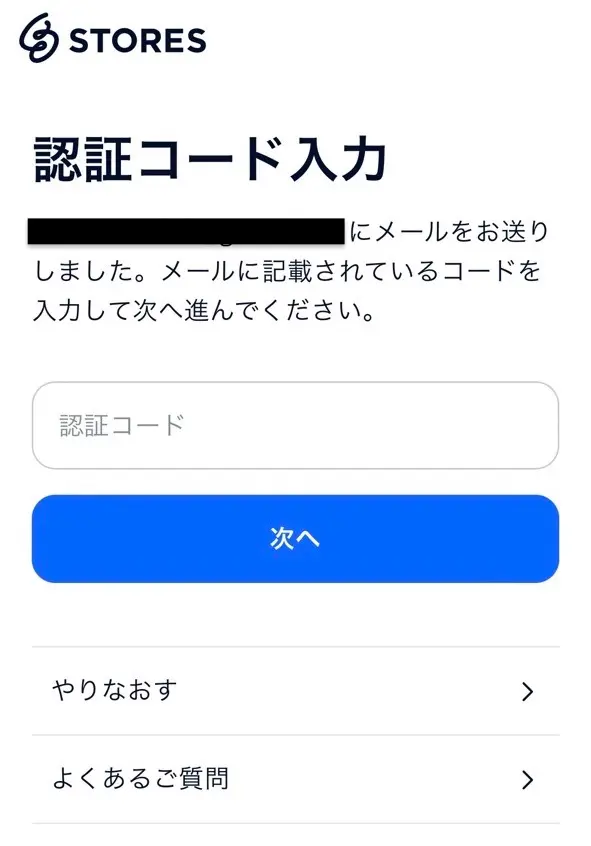
入力したメールアドレスに届いたメールに記載されている認証コードを入力して「次へ」をクリック。
step
3サービスを選択
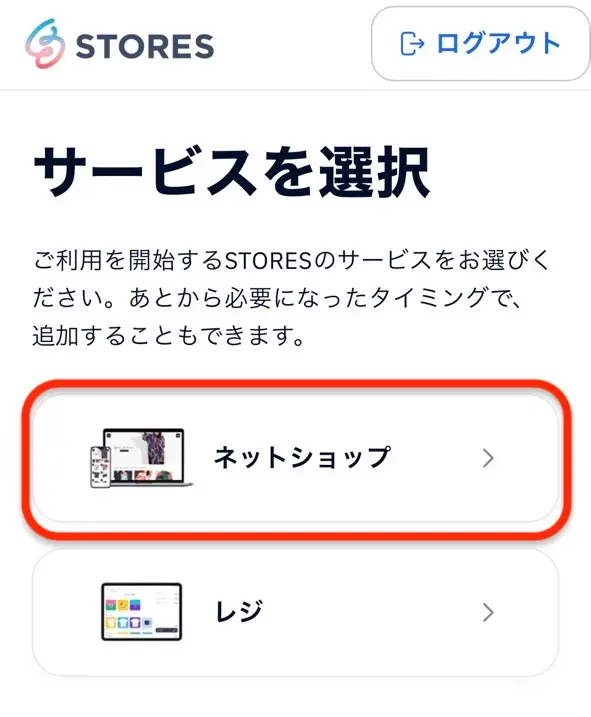
「ネットショップ」を選びます。
step
4IDを入力
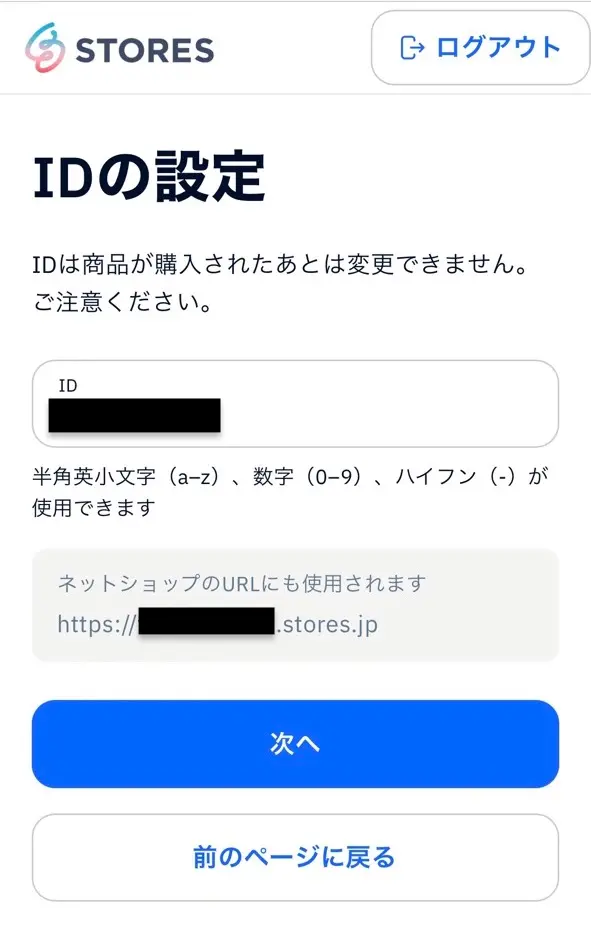
IDはネットショップのURLに使われます。
お店の名前などをアルファベットで入力しましょう。(数字0-9、ハイフン-も使えます。)
最初に商品を購入されるまでは変更できます。それ以降は変更できません。
step
5事業者情報を入力
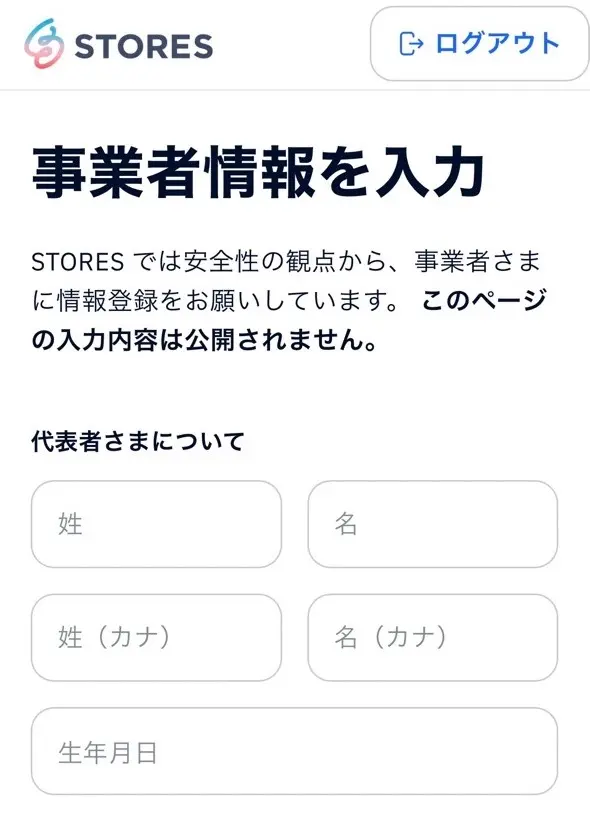

代表者名:代表者の名前を入力。
生年月日:代表者の生年月日を入力。
実店舗の有無:実店舗の有無を選択。
主な商品カテゴリ:一番取り扱いの多い商品のカテゴリを選択しましょう。
電話番号:代表者の電話番号を入力。
こちらで入力した情報は代表者名以外は公開されません。
step
5そのほかの運営に関する情報を入力
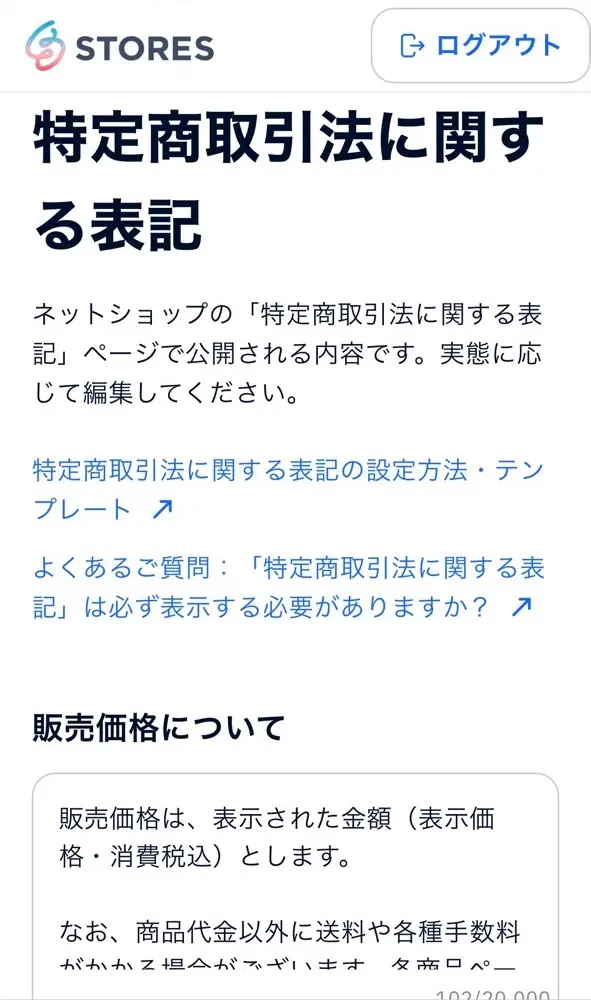
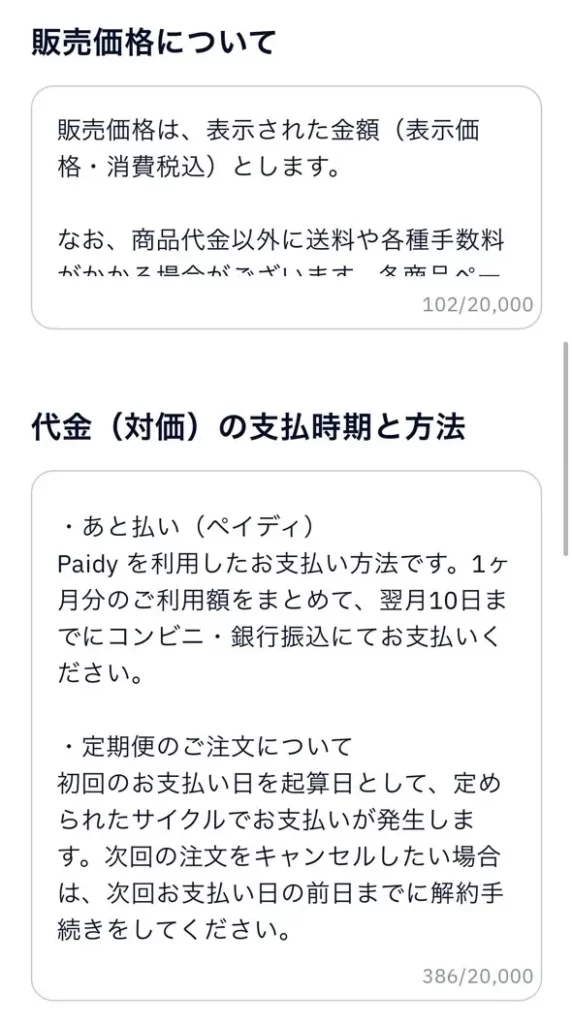
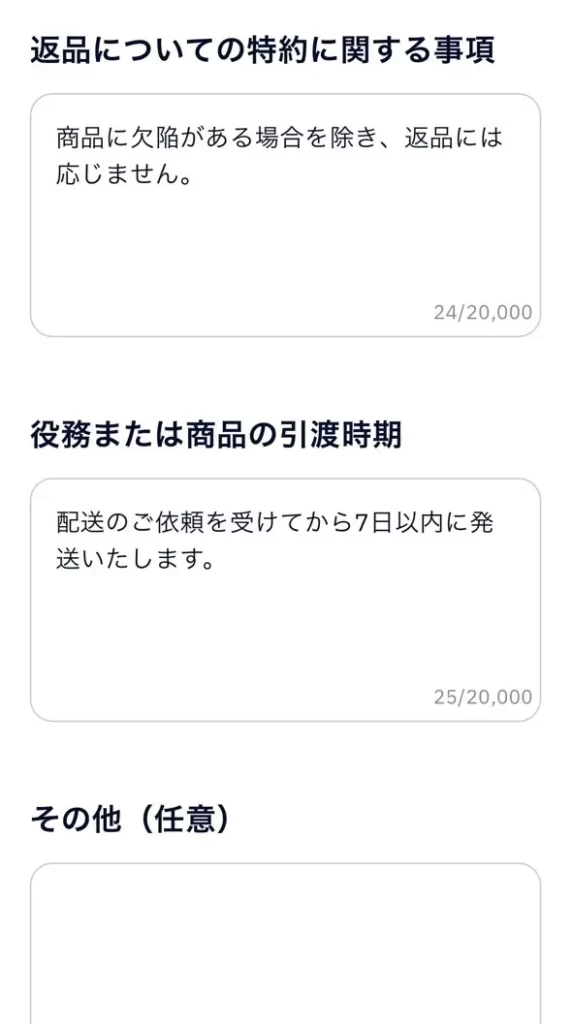
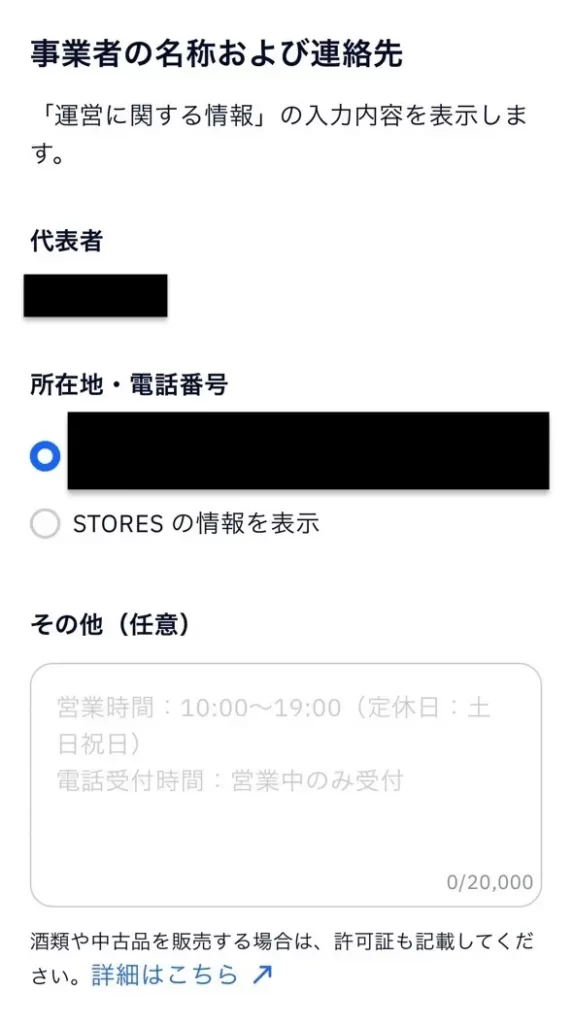
画面の表示に沿って、各項目を入力します。
ここで入力する情報は「特定商取引法に基づく表記」ページに記載されます。
販売価格について:特別なことがなければそのままでOK
代金(対価)の支払時期と方法:お店のルールを入力(特別なことがなければそのままでOK)
返品についての特約に関する事項:お店のルールを入力
役務または商品の引渡時期:お店のルールを入力
その他(任意):今までの項目以外で決まり事などがあれば入力
事業者の名称および連絡先:今まで入力した情報が反映されています。
所在地・電話番号:個人の場合で住所を公開したくない場合は「STORES の情報を表示」を選択しましょう。
入力できたら「次へ」をクリックします。
step
6登録完了
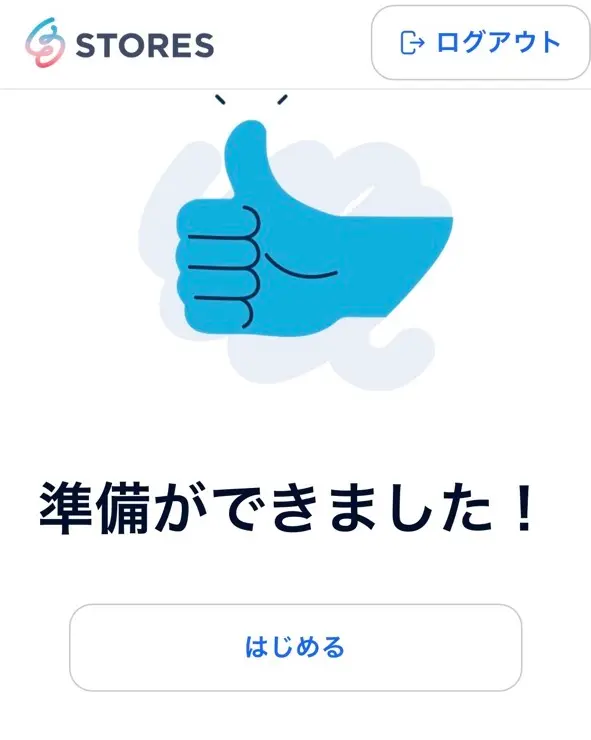
おめでとうございます!ネットショップが開設できました。
「はじめる」を押して早速商品登録を開始しましょう。
商品登録
続いて商品の登録をしていきます。
step
1ネットショップをはじめる
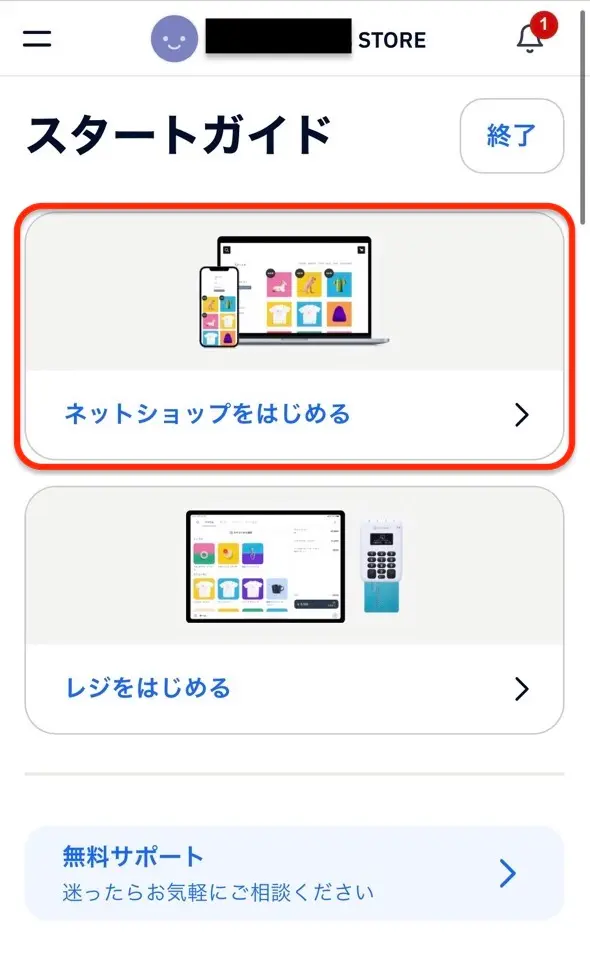
スタートガイドの画面が出たら、「ネットショップをはじめる」をクリック。
step
2商品を登録する
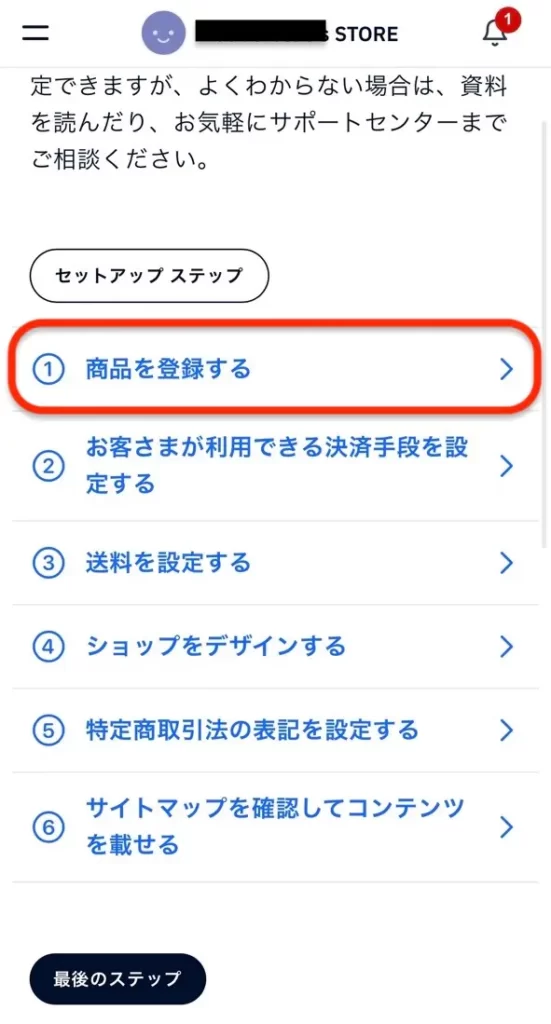
セットアップステップが出てくるので、この順番に設定をしていきます。
まずは「①商品を登録する」をクリック。
step
3アイテムを作成
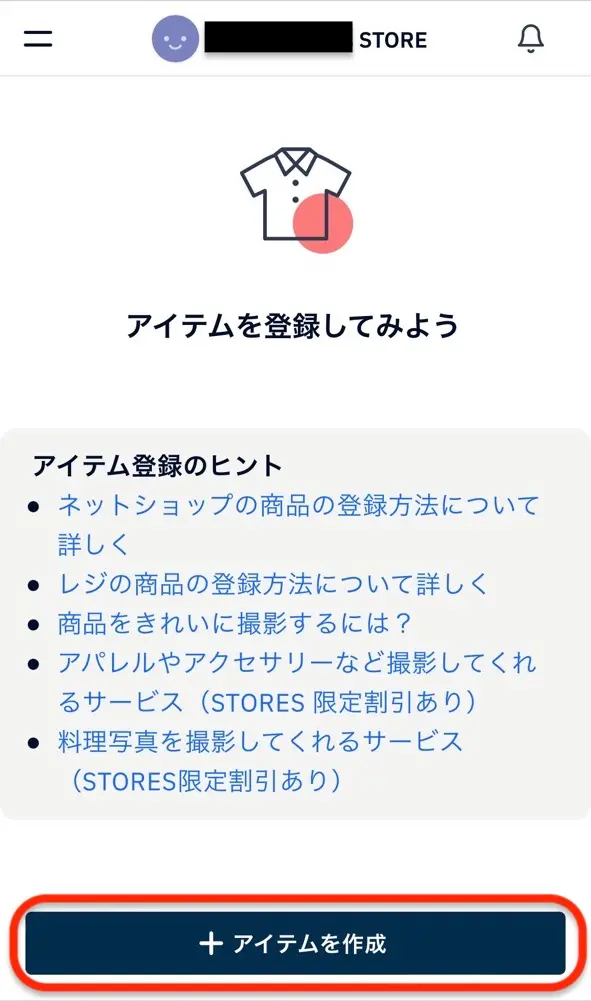
「+アイテムを作成」をクリック。
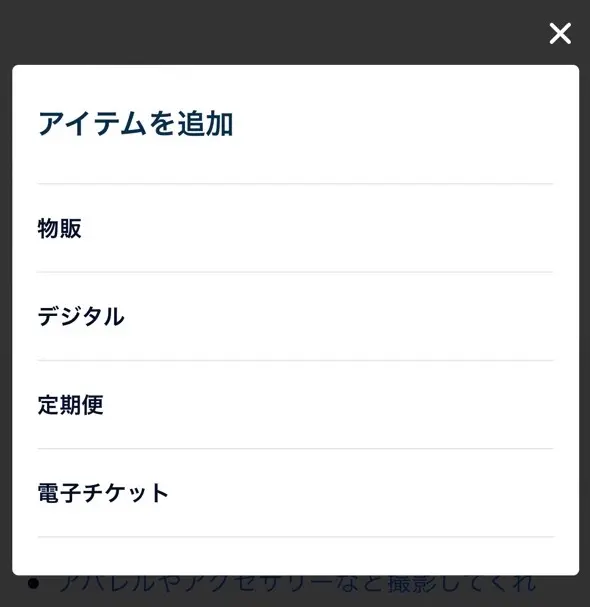
登録するアイテムの種類を選びます。現物があるものなら「物販」、ダウンロード商品なら「デジタル」など。
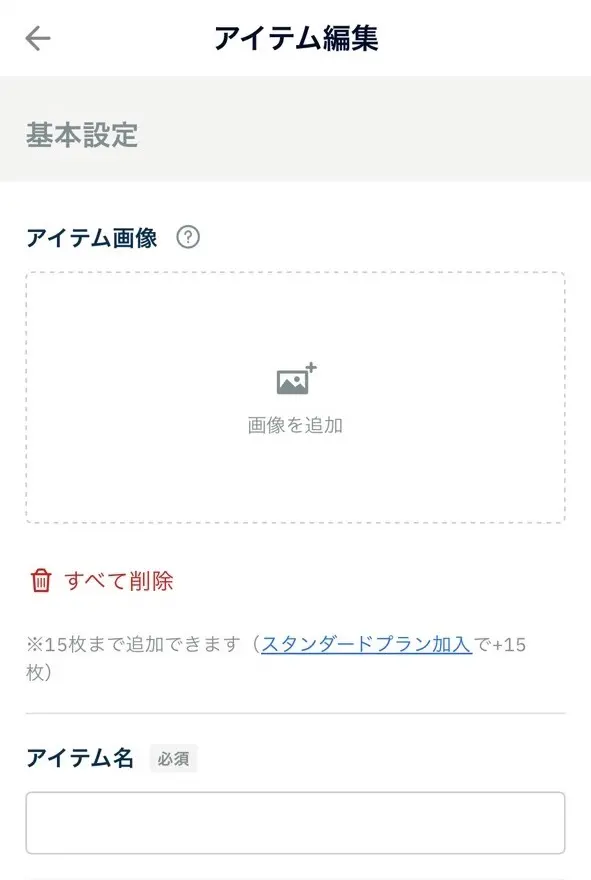
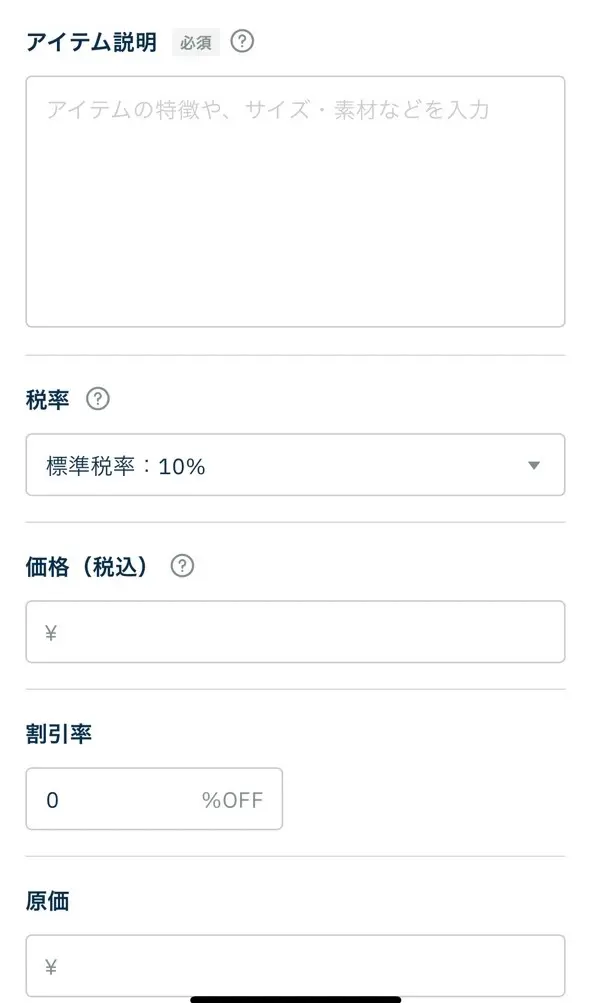
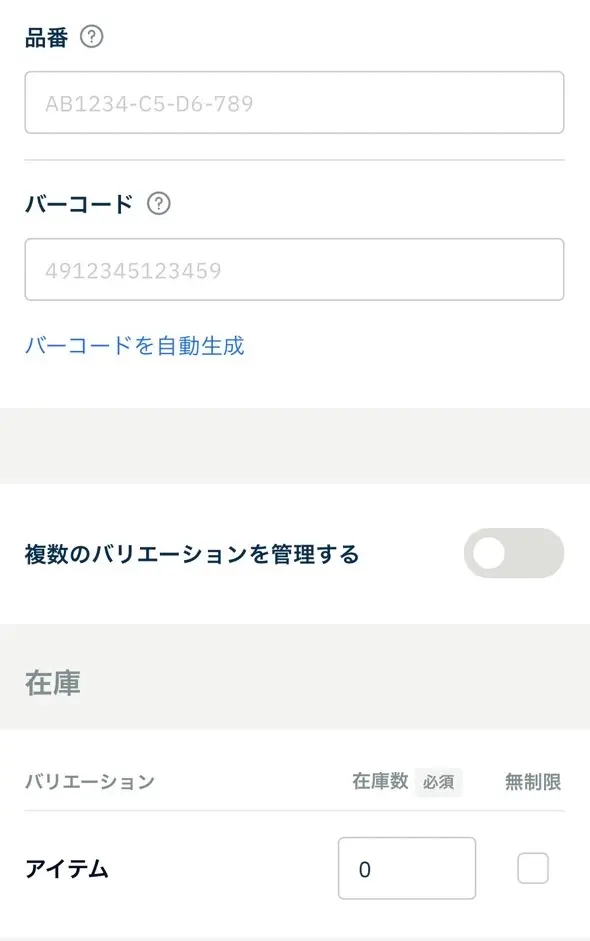
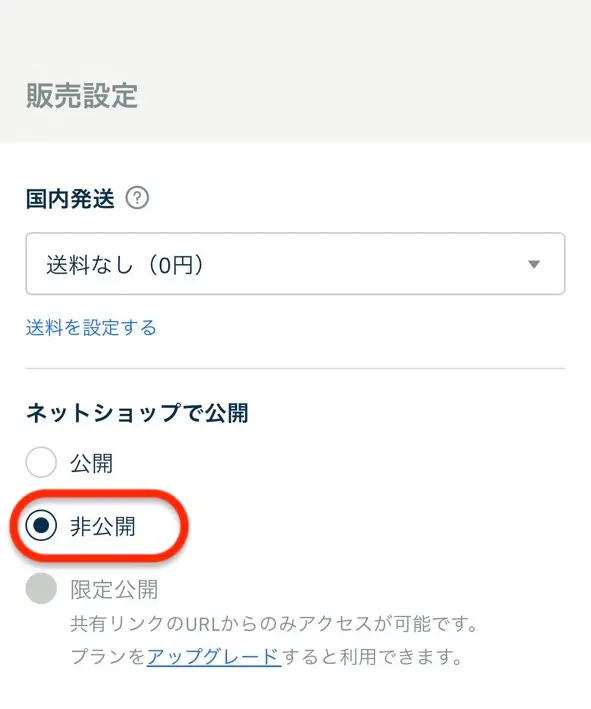
上から順番に入力していきましょう。
サイズ違いなどのバリエーションがある場合は「複数のバリエーション」にチェックを入れて登録します。
この時点では「非公開」でOKです。
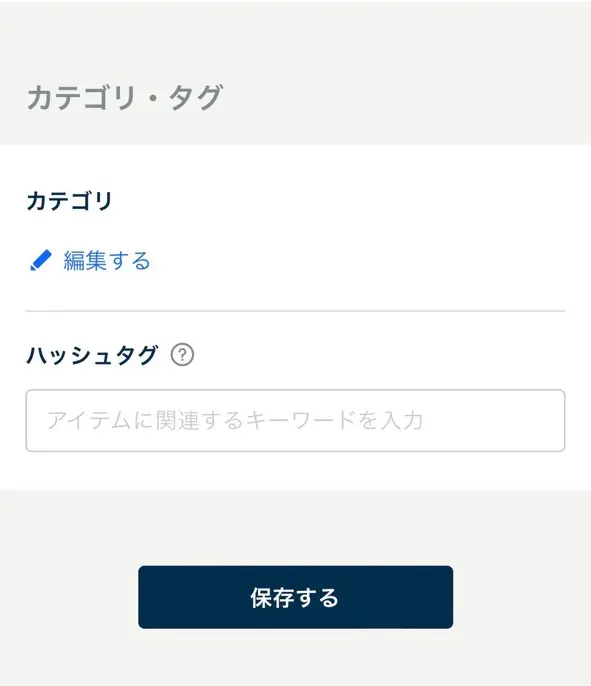
カテゴリは後から設定できるので、ここでは未設定でもOKです。
すべて入力できたら「保存する」をクリック。
step
4登録したアイテムの確認
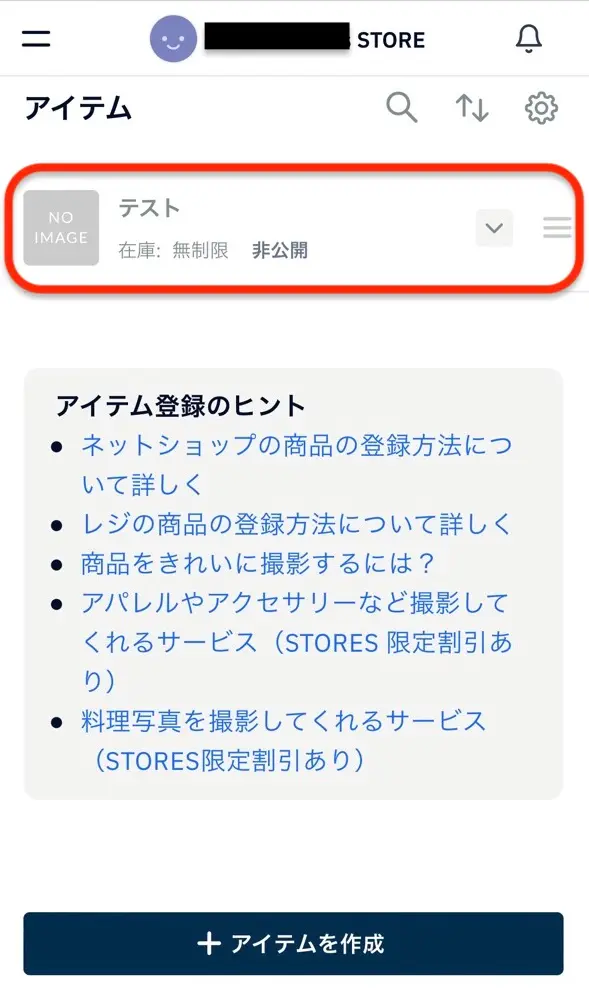
商品登録が完了すると、「アイテム」ページにこのように追加されていきます。
「+アイテムを作成」からどんどん商品を登録していきましょう!
